Snapchatをカメラロールに保存するためのXNUMXつのソリューション
現在、SnapchatはXNUMX代の若者の間で最も人気のあるメッセージングアプリであると報告されています。 Snapchatの人気には、強い理由がないわけではありません。 これは、設定された時間が経過するとスナップが消える珍しいアプリケーションです。 Snapchatで写真、ビデオ、またはテキストを送信できます。メッセージは、短時間または受信者がメッセージを表示すると期限切れになります。
それでは、醜い(そしてまだ多くの人には知られていない)真実を知りましょう。 Snapchatで共有されている写真、ビデオ、ストーリーを実際に永続的に保存できることをご存知ですか? はい、できます。 この記事を読んでいる人は、この事実に気づいていません。Snapchatをカメラロールに保存する方法に関するこの記事は、あなたにぴったりです。 カメラロールSnapchatに関連するすべてを知るためにそれを読み続けてください。
それでは、始めましょう!
- 解決策1.設定でSnapchatをカメラロールに保存する方法
- 解決策2.他の人から送信されたSnapchatをiPhoneのカメラロールに保存するにはどうすればよいですか?
- 解決策3.他の人から送信されたSnapchatをAndroidのカメラロールに保存する方法
解決策1.設定でSnapchatをカメラロールに保存する方法
Snapchatは、Snapchat設定を介してカメラロールに直接保存できます。 設定を介してSnapchatをカメラロールに保存する方法を知るには、以下の手順に従ってください。
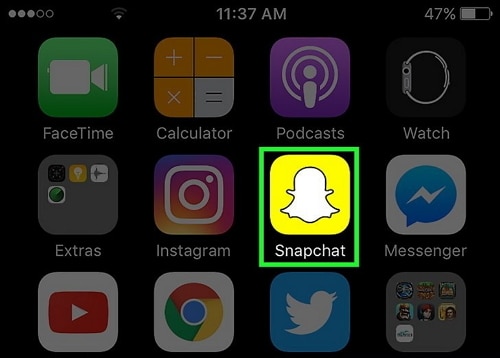
•ステップ1:Snapchatアプリケーションを起動します。 これは、ホーム画面またはホーム画面のカスタムフォルダー(作成した可能性があります)に白いゴーストアイコンが表示された黄色のボックスです。
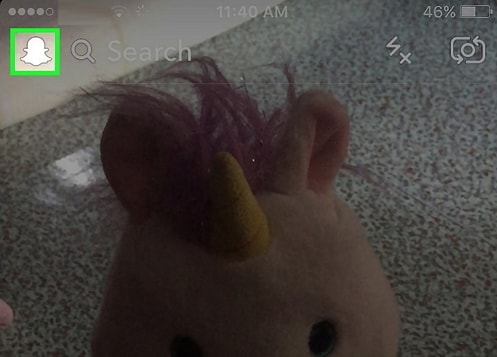
•ステップ2:Snapchatは常にカメラウィンドウを起動して開き、下にスワイプするとSnapchatのホーム画面が表示されます。
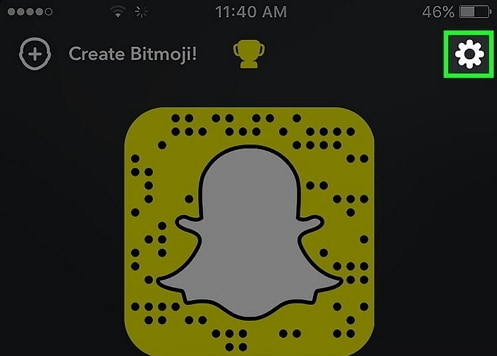
•ステップ3:画面の右上隅に表示される歯車のアイコンをタップします。 これにより、Snapchat設定メニューに移動します。
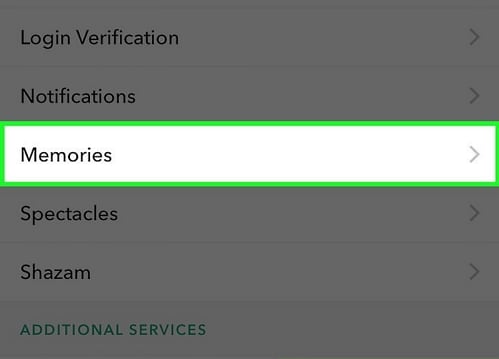
•ステップ4:[メモリ]オプションをタップします。 このオプションは、[マイアカウント]ドロップダウンオプションの下、設定メニューの上部中央セクションに表示されます。
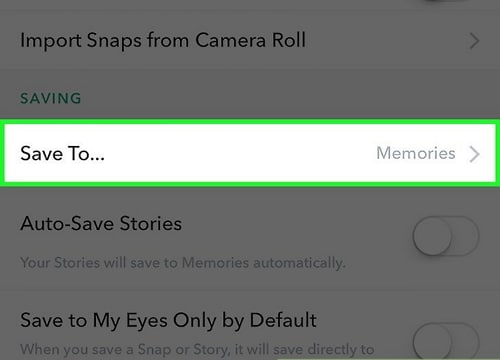
•ステップ5:[保存先]オプションをタップします。 このオプションは、[メモリ]メニューの下部にある[保存]メニューの下にある必要があります。
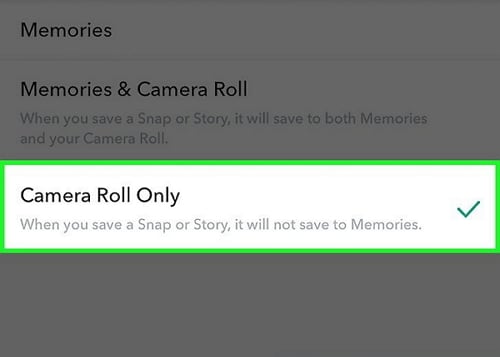
•ステップ6:他のオプションの中で表示される「カメラロールのみ」オプションを選択します。 このオプションを選択すると、スナップを送信する前に、スナップを携帯電話のカメラロールに直接変更できます。 これで、スナップはメモリに保存されなくなります。
注:-メモリと携帯電話のカメラロールの両方に保存する場合は、[メモリとカメラロール]を選択します。 また、このソリューションは、独自のスナップをカメラロールに保存する場合にのみ機能します。 他の人から送信されたスナップは保存されません。
解決策2.他の人から送信されたSnapchatをiPhoneのカメラロールに保存するにはどうすればよいですか?
iPhoneで他の人から送信されたSnapchatを保存するのに役立つ素晴らしいツールキットがあります。 それはとして知られています iOSスクリーンレコーダー 。 Wondershareの公式ウェブサイトから無料でダウンロードできます。 このツールキットは、非常に信頼できる本物の開発者から提供されています。 このツールキットには、非常にシンプルで使いやすいインターフェイスがあります。

iOSスクリーンレコーダー
脱獄やコンピューターを必要とせずに、SnapchatをiPhoneに保存します。
- デバイスをコンピューターまたはプロジェクターにワイヤレスでミラーリングします。
- モバイルゲーム、ビデオ、Facetimeなどを記録します。
- Windows版とiOSアプリ版の両方を提供します。
- iOS7.1からiOS13で動作するiPhone、iPad、iPodtouchをサポートします。
- WindowsプログラムとiOSプログラムの両方を提供します(iOSプログラムはiOS 11-13では使用できません)。
ステップ2.インストールを成功させるには、iPhoneのアプリ開発者を信頼する必要があります。 drfoneは信頼できるソフトウェア開発者であるため、これによってiPhoneにリスクが生じることはありません。

手順3.インストールが成功したら、iOSScreenRecorderを開きます。 録画の前に、ビデオ解像度やオーディオソースなどの録画設定をカスタマイズできます。

ステップ4.次に、[次へ]をタップして記録を開始します。 iOS Screen Recorderがウィンドウを最小化したら、Snapchatを開いて、記録したいものを再生します。 録音を終了したい場合は、iPhoneの上部にある赤いバーをタップするだけです。

2.2 iOS Screen RecorderソフトウェアでSnapchatを保存するにはどうすればよいですか?
•ステップ1:コンピューターにiOSスクリーンレコーダーをダウンロードして起動します。 これで、iOSScreenRecorderのポップアップが表示されます。

•ステップ2:デバイスとコンピューターを同じネットワークに接続します。 これを行うには、コンピューターにWi-Fiネットワークをセットアップし、電話をそれに接続します。
•ステップ3:iPhoneをコンピューターにミラーリングする
iOS8およびiOS7の場合:デバイス画面を上にスワイプして、「Airplay」を選択します。 DrFoneToolを選択し、「監視」を有効にします

iOS 10の場合:デバイスを上にスワイプして、「AirplayMonitoring」を選択します。 ここでは、DrFoneToolを選択して、iPhoneをPCにミラーリングできるようにする必要があります。

iOS 11および12の場合:下から上にスワイプしてコントロールセンターを開きます。 「画面ミラーリング」>「DrFoneTool」を選択して、iPhoneをコンピューターにミラーリングします。



•ステップ4:赤い録画アイコンをクリックしてSnapchatビデオの録画を開始します。
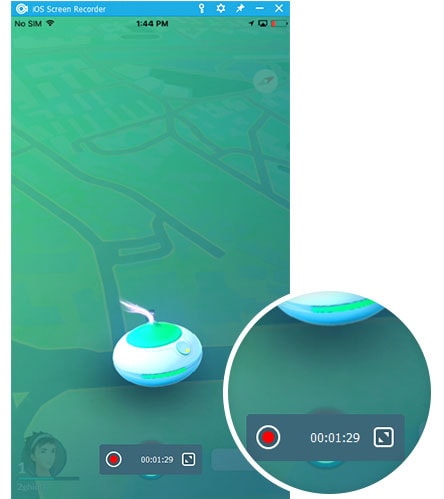
画面の下部に表示される円のアイコンをクリックして、iPhone画面の再コーディングを開始できます。 同じボタンをもう一度クリックして録画を終了すると、デバイスはHDビデオをエクスポートします。
解決策3.他の人から送信されたSnapchatをAndroidのカメラロールに保存する方法
他の誰かから送信されたAndroidのカメラロールにSnapchatを保存するのに役立つワンクリックツールキットが利用可能です。 それはとして知られています MirrorGo Androidレコーダー 最先端の開発者であるWondershareから来ています。 Wondershareの公式ウェブサイトから無料で入手できます。 スクリーンレコーダーについて何も知らない人でも利用できます。 シンプルで便利なインターフェースは、新人のために作られたものです。

MirrorGo Androidレコーダー
あなたのAndroidデバイスをあなたのコンピュータにミラーリングしてください!
- 遊びます Androidモバイルゲーム より良い制御のためにキーボードとマウスを使ってコンピュータ上で。
- 送受信 メッセージ SMS、WhatsApp、Facebookなどを含むコンピューターのキーボードを使用する。
- 複数表示 通知 あなたの電話を拾うことなく同時に。
- 保湿ケアを行うことで、水分と油分のバランスを整えていきましょう。 Androidアプリ フルスクリーン体験のためにあなたのPC上で。
- USBレコーディング あなたの古典的なゲームプレイ。
- スクリーンキャプチャ 重要なポイントで。
- シェアする 秘密の動きと次のレベルの遊びを教えます。
以下の簡単な手順に従って、他の人から送信されたSnapchatをAndroidデバイスに保存します。
•ステップ1:コンピューターにアプリケーションをダウンロードします。 ダウンロードが終わったら、インストールして、最後にアプリケーションを起動します。

•ステップ2:USBケーブルを使用してモバイルをPCに接続します。 お使いのデバイスはコンピューターによって検出される必要があります。これには、適切なドライバーがPCにインストールされている必要があります。

•ステップ3:オプション「AndroidScreen Recorder」を見つけます。これは右側にありますので、クリックします。 上記のウィンドウが表示されます。

•ステップ4:ダウンロードが完了したら、ファイルパス(デフォルトとして指定)で保存された録画ビデオを確認します。
これらは、Android Screen Recorderを使用して、他の誰かが送信したカメラロールにSnapchatを保存する手順でした。
そのため、この記事では、iOSプラットフォームとAndroidプラットフォームの両方でSnapchatをカメラロールに保存するための上位2つのソリューションについて説明しました。 すべての議論は、誰もがこのプロセスを学ぶことができるように、最も単純な形式で保持されています。 この記事の理解を深めるのに役立つ完璧な位置にあるスクリーンショット。 ソリューション3とXNUMXについては、Wondershareから提供されるツールキットについて説明しました。 Wondershareは、その本物で信頼に値するツールキットで、多くのトップテクノロジーWebサイトから表彰されています。 どちらのツールキットも、手順に従うのが簡単で、ユーザーエクスペリエンスも向上する簡単なユーザーインターフェイスを備えています。 Wondershareには、世界中に何百万ものユーザーがいて、多くの肯定的なレビューがあります。 Snapchatをカメラロールに保存する方法がわからない場合、またはカメラロールSnapchatに疑問がある場合は、これらのツールキットを使用する必要があります。 この記事が本当に面白くて、みんなに役立つことを願っています!
最後の記事

